DiskGenius是一款专业级的数据恢复软件 ,算法精湛、功能强大,用户群体广泛;支持各种情况下的文件恢复、分区恢复,恢复效果好;文件预览、扇区编辑、加密分区恢复、Ext4分区恢复、RAID恢复等高级功能应有尽有。
DiskGenius 是一款磁盘管理及数据恢复软件。支持对 GPT 磁盘(使用 GUID 分区表)的分区操作。除具备基本的分区建立、删除、 格式化等磁盘管理 功能外,还提供了强大的已丢失分区搜索功能、误删除文件恢复、误格式化及分区被破坏后的文件恢复功能、分区镜像备份与还原功能、分区复制、硬盘复制功能、 快速分区功能、整数分区功能、分区表错误检查与修复功能、坏道检测与修复功能。
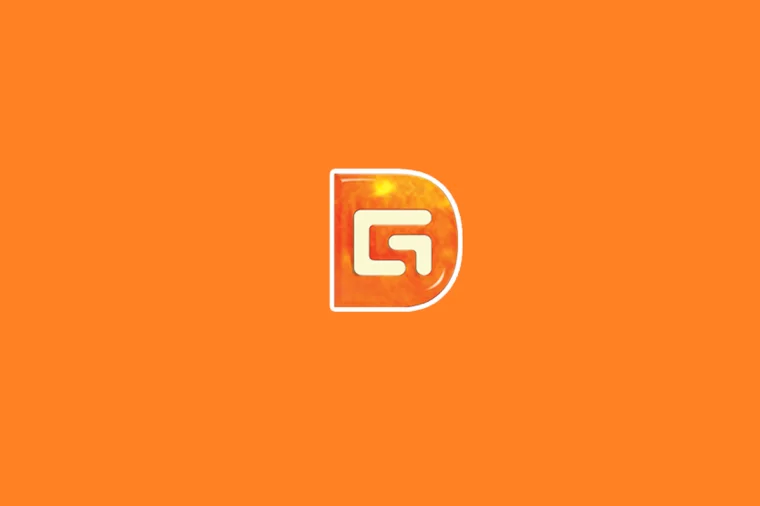
提供基于磁盘扇区的文件读写功能。支持 VMWare 虚拟硬盘格式。支持 IDE、SCSI、SATA 等各种类型的硬盘。支持 U 盘、USB 硬盘、存储卡(闪存卡)。支持 FAT12/FAT16/FAT32/NTFS/EXT3 文 件系统。
DiskGenius 是在最初的 DOS 版的基础上开发而成的。Windows 版本的 DiskGenius 软件,除了继承并增强了 DOS 版的大部分功能外(少部分没有实现的功能将会陆续加入),还增加了许多新的功能。如:已删除文件恢复、分区复制、分区备份、硬盘复制等功能。另外还增加了对 VMWare、Virtual PC、VirtualBox 虚拟硬盘的支持。更多功能正在制作并在不断完善中。
主要功能支持传统的 MBR 分区表格式及较新的 GUID 分区表格式。支持基本的分区建立、删除、隐藏等操作。可指定详细的分区参数;支持 IDE、SCSI、SATA 等各种类型的硬盘。支持 U 盘、USB 硬盘、存储卡(闪存卡);支持 FAT12、FAT16、FAT32、NTFS 文件系统;支持 EXT2/EXT3 文件系统的文件读取操作。支持 Linux LVM2 磁盘管理方式;可以快速格式化 FAT12、FAT16、FAT32、NTFS 分区。格式化时可设定簇大小、支持 NTFS 文件系统的压缩属性;可浏览包括隐藏分区在内的任意分区内的任意文件,包括通过正常方法不能访问的文件。可通过直接读写磁盘扇区的方式读写文件、强制删除文件;支持盘符的分配及删除;支持 FAT12、FAT16、FAT32、NTFS 分区的已删除文件恢复、分区误格式化后的文件恢复。成功率较高;增强的已丢失分区恢复(重建分区表)功能,恢复过程中,可即时显示搜索到的分区参数及分区内的文件。搜索完成后,可在不保存分区表的情况下恢复分区内的文件;提供分区表的备份与恢复功能;可将整个分区备份到一个镜像文件中,可在必要时(如分区损坏)恢复。支持在 Windows 运行状态下备份系统盘;支持分区复制操作。并提供“全部复制”、“按结构复制”、“按文件复制”等三种复制方式,以满足不同需求;支持硬盘复制功能。同样提供与分区复制相同的三种复制方式;支持 VMWare、VirtualBox、Virtual PC 的虚拟硬盘文件(“.vmdk .vdi .vhd”文件)。打开虚拟硬盘文件后,即可像操作普通硬盘一样操作虚拟硬盘;可在不启动 VMWare、VirtualBox、Virtual PC 虚拟机的情况下从虚拟硬盘复制文件、恢复虚拟硬盘内的已删除文件(包括格式化后的文件恢复)、向虚拟硬盘复制文件等;支持 “.img” “.ima” 磁盘及分区映像文件的制作及读写操作;支持 USB-FDD、USB-ZIP 模式启动盘的制作及其文件操作功能;支持磁盘坏道检测与修复功能,最小化减少在修复坏道过程中的数据破坏;可以打开由 DiskGenius 建立的 PMF 镜像文件;支持扇区编辑功能;支持虚拟磁盘文件格式相互转换功能;支持无损调整分区大小功能。DiskGenius 硬盘数据恢复教程一、恢复已删除的文件
如果确定文件是删除的,在恢复文件对话框中选择“恢复已删除的文件”。
如果在文件被删除之后,文件所在的分区有写入操作,则最好同时勾选“额外扫描已知文件类型”选项,并点击“选择文件类型”按钮设置要恢复的文件类型。勾选这个选项后,软件会扫描分区中的所有空闲空间,如果发现了要搜索类型的文件,软件会将这些类型的文件在“所有类型”文件夹中列出。这样,如果在删除之前的正常目录中找不到删除过的文件,就可以根据文件扩展名在“所有类型”里面找一下。
很多情况下,即使刚刚删除的文件,通过普通的删除恢复功能也无法找回。这是因为已删除文件的重要信息被操作系统或用户的误操作破坏了。这种导致二次破坏的操作往往是在不经意间发生的。比如在误删除了一些照片文件后,马上打开“资源管理器”在各个目录中找寻刚刚删除的文件并使用了 Windows 的缩略图预览功能。恰恰是这样的操作就足矣破坏已删除文件的大量重要信息。因为缩略图预览功能会在文件夹下面生成缩略图缓存文件。类似的不经意操作有很多。在这种情况下,必须通过“扫描文件类型”的方式来恢复文件。虽然通过这种方式找到的文件,文件名是用序号来命名的,但仍然可以通过预览功能、或者复制出来后打开确认。特别是对于恢复照片及 Office 文档时非常有效。
由于扫描文件类型时速度较慢(需要扫描所有空闲扇区),建议先不使用这个选项,用普通的方式搜索一次。如果找不到要恢复的文件,再用这种方式重新扫描。
点击“开始”按钮以开始搜索过程:
搜索完成后,恢复文件对话框自动关闭。程序主界面将显示搜索到的文件,每个已删除文件前面都有一个复选框,左侧的文件夹层次图中的条目也加上了复选框。
对于不能确定归属的文件及文件夹,程序将它们统一放到一个叫做“孤立的文件”的内存文件夹中。如果在原位置找不到要恢复的文件,可以尝试在“孤立的文件”文件夹中查找文件。恢复后查找文件时不要忘了这个文件夹,很可能要恢复的重要文件就在这里。
在恢复文件的状态下,文件列表中的“属性”栏将给已删除文件增加两个标记“D”和“X”。“D”表示这是一个已删除的文件。“X”表示这个文件的数据可能已被部分或全部覆盖,文件数据完全恢复的可能性较小。
在扫描完成的界面中,会出现“红色删除标志”与“绿色删除标志”。“红色删除标志”表示文件或文件夹是被删除的,“绿色删除标志”表示文件夹中有删除的文件或文件夹。
为方便用户识别搜索到的文件,软件默认情况下也会显示未被删除的正常文件,只是正常文件没有复选框,不可选择。
要恢复搜索到的文件,请通过复选框选择要恢复的文件。然后在文件列表中点击鼠标右键,或打开“文件”主菜单,选择“复制到指定文件夹”菜单项。接下来选择存放恢复后文件的文件夹,点击确定按钮,程序会将当前选择的文件复制到指定的文件夹中。为防止复制操作对正在恢复的分区造成二次破坏,本软件不允许将文件恢复到原分区。
点击完成按钮,关闭文件复制对话框,程序自动清除已复制的文件的选择状态。以准备选择其它文件。
当所有要恢复的文件都复制出来后。可以通过“分区 – 重新加载当前分区”菜单项释放当前分区在内存中的暂存数据,并从磁盘加载当前分区,显示分区的当前状态。
二、完整恢复
适用于分区被破坏,如:在“我的电脑”中打开分区时系统提示“未格式化”、“需要格式化”,分区属性显示变为“RAW”,打开分区后看不到任何文件。这时软件会默认选择选择“完整恢复”,而“恢复已删除的文件”为不可选的状态。用“完整恢复”的同时建议勾选“额外扫描已知文件类型”选项,并点击“选择文件类型”按钮设置要恢复的文件类。勾选这个选项后,软件会在正常扫描的同时根据特定文件类型的文件头数据恢复指定类型的文件。恢复完成后,将所有找到的文件类型,按类型扩展名划分目录,整理到一个单独的虚拟“分区”中。除搜索速度稍慢外,不影响正常恢复,但能恢复更多的文件。
三、恢复已删除的文件 与 完整恢复 同时选择:
打开“恢复文件”功能默认情况下是两个功能都选择,如果自己不确定文件丢失的情况下,建议两个都勾选。这个功能是先扫描删除的文件再扫描全盘。扫描的同时最好勾选“额外扫描已知类型”选项,并点击“选择文件类型”按钮设置要恢复的文件类型。勾选这个选项后,软件会在正常扫描的同时,根据特定文件类型的文件头数据恢复指定类型的文件。恢复完成后,将所有找到的文件类型,按类型扩展名划分目录,整理到一个单独的虚拟“分区”中。除搜索速度稍慢外,不影响正常恢复,但能恢复更多的文。
点击“开始”按钮以开始搜索过程。该恢复方式的搜索时间较长。接下来的操作步骤和“恢复误删除文件”过程相同。参照上面的方法选择与复制文件即可。
DiskGenius 分区教程一、在磁盘空闲区域,建立新分区
如果要建立主分区或扩展分区,请首先在硬盘分区结构图上选择要建立分区的空闲区域(以灰色显示)。如果要建立逻辑分区,要先选择扩展分区中的空闲区域(以绿色显示)。然后点击工具栏“新建分区”按钮,或依次选择“分区 – 建立新分区”菜单项,也可以在空闲区域上点击鼠标右键,然后在弹出的菜单中选择“建立新分区”菜单项。程序会弹出“建立分区”对话框。
按需要选择分区类型、文件系统类型、输入分区大小后点击“确定”即可建立分区。
对于某些采用了大物理扇区的硬盘,比如 4KB 物理扇区的西部数据“高级格式化”硬盘,其分区应该对齐到物理扇区个数的整数倍,否则读写效率会下降。此时,应该勾选“对齐到下列扇区数的整数倍”并选择需要对齐的扇区数目。
如果需要设置新分区的更多参数,可点击“详细参数”按钮,以展开对话框进行详细参数设置。
对于 GUID 分区表格式,还可以设置新分区的更多属性。设置完参数后点击“确定”即可按指定的参数建立分区。
新分区建立后并不会立即保存到硬盘,仅在内存中建立。执行“保存分区表”命令后才能在“我的电脑”中看到新分区。这样做的目的是为了防止因误操作造成数据破坏。要使用新分区,还需要在保存分区表后对其进行格式化。
二、在已经建立的分区上,建立新分区
有时,我们需要从已经建立的分区中划分出一个新分区来,使用 DiskGenius 软件,也很容易实现该功能。
选中需要建立新分区的分区,点击鼠标右键,选择“建立新分区”菜单项。
在弹出的“调整分区容量”对话框中,设置新建分区的位置与大小等参数,然后点击“开始”按钮。所有操作均与无损分区大小调整相同。
简单总结
DiskGenius 分为免费版和付费的专业版,专业版会多一些进阶的功能。但实际上,对于绝大部分的个人用户来说,免费版的功能基本上已经可以完全满足使用需求了。另外,软件的官网上有比较详细的操作与使用教程,有需要的朋友可以去参考一下。
DiskGenius 有免费版、标准版与专业版三个版本状态。三个版本共用同一个发行包,不必分别下载。下载后,即可立即使用免费版 DiskGenius;注册后,可自动升级为标准版或专业版。
DiskGenius 拥有几乎全能的磁盘分区管理能力,可以无损调整分区、支持 GUID 分区表、支持硬盘、SSD、U 盘、存储卡、虚拟硬盘、RAID 分区,提供了独特的快速分区、整数分区等功能。还具备堪称经典的丢失分区恢复功能、完善的误删除文件恢复功能、分区损坏文件恢复功能。
相关文件下载地址
软件性质:免费/收费
软件官网:访问
下载地址:百度网盘(i2ek)
类似软件:傲梅分区助手 DiskTool








